컴퓨터
06/05/31 11:19(년/월/일 시:분)
후지쯔 노트북에 번들로 제공되는, 잡음제거 소프트웨어 "Intellisonic DX"에 대한 소개입니다.
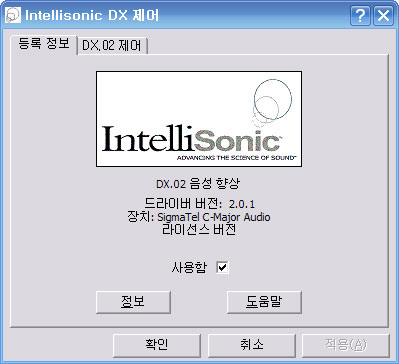 |
| IntelliSonic DX.02 음성 향상 |
이 프로그램은 내장 마이크로 녹음할때 생기는 잡음을 소프트웨어적으로 줄여줍니다. 물론 제일 좋은 것은 노트북에서 신호대 잡음비(SNR)이 큰 사운드 코덱과 마이크를 지원하는 것이겠지만, 12인치 이하의 휴대성을 강조하는 서브 노트북에서는 현실적으로 불가능하기 때문에 SW적으로 잡음을 줄여주는 프로그램을 탑재한 것입니다.
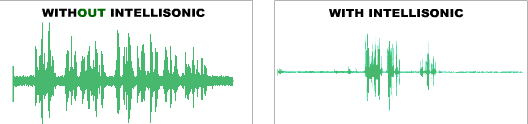 |
| 화이트 노이즈, 웅성거리는 작은 소리, 찢어지는 소리를 줄여줌 |
혹시 기존에 Sound Forge, Cool Edit, Adobe Audition 같은 사운드 편집 프로그램을 써 보신 분이라면, 그런 프로그램에 탑재된 잡음 제거 기능과 상당히 유사하다는 것을 알 수 있을 겁니다. 다른 점이라면 Intellisonic은 녹음하는 소리를 실시간으로 잡음을 제거해준다는 차이 정도입니다.
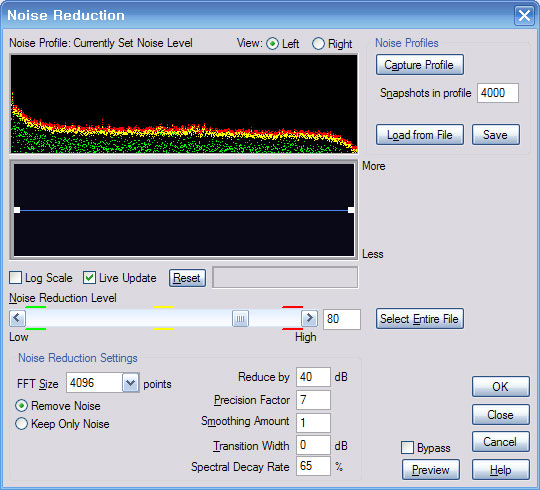 |
| Adobe Audition 2.0 - Noise Reduction |
단, 외장 마이크를 사용하시거나, line in으로 외부의 소리를 녹음할 경우, 혹은 단순한 강의 녹음이 아닌 복잡한 음악 녹음 같은 경우, Intellisonic을 꺼주시는 것이 좋습니다. 왜냐하면 이 프로그램은 자잘한 잡음을 제거해주는 효과도 있지만, 그만큼 원음을 왜곡하고 음의 품질을 둔탁하게 합니다.
저 같은 경우에는 이 기능을 주로 대학교에서 강의 녹음하는데 썼습니다. 강의의 경우 교실이 조용하고 단순히 교수님이 말씀하시는 음성을 잡는 것으로 충분하기 때문에, 상당히 쓸모가 있었습니다. 제가 가진 MP3 플레이어(삼성 옙 D1)의 녹음 성능과 비교해봐도, 음질이 더 뛰어났습니다. 그 이유는 1. MP3P는 모노 마이크인데, 노트북은 스테레오 마이크다. 2. 그 외의 마이크나 녹음 회로의 성능 차이는 없는 것 같다(둘다 소형이라는 점을 감안할때 뛰어난 편). 3. 단 노트북에서 잡음 제거 기능 때문에 좀 더 듣기가 쉽다.
즉
잡음제거 기능은 음질의 개선은 안되지만, 불필요한 음을 제거하여 듣기 쉽게 해준다는 장점이 있습니다. 그러므로
단순한 음성 녹음의 경우 효과가 있지만,
복잡한 음악 녹음 등에서는 사용하지 않는 편이 좋습니다.
# 좌/우 각도제어
제어판 -> 사운드/음성 및 오디오 장치 -> Intellisonic DX 제어 로 가시면 설정을 조정할 수 있습니다. 여기서는 1.사용함/안함 2.각도제어 두가지를 조정할 수 있는데, 주목할 점은 각도 제어입니다.
여기서 각도는 좌/우 스테레오 마이크에서 입력되는 신호를 감지하여, 두 영역의 공통되는 부분만 남기고 나머지를 제거하는 기능입니다. 이 기능은 음성 채팅할때 노트북의 정면에서 말하는 음성의 경우 효과가 뛰어나지만, 대학교 강의처럼 교수님이 왼쪽 오른쪽으로 움직인다던가, 녹음하는 대상이 노트북에서 멀리 떨어져있는 경우, 효과가 매우 떨어집니다. 그러므로 왠만하면 꺼두시는 편이 좋습니다.
# 결론
Intellisonic 기능은 조금 사용하기 까다로운 점이 있지만, 잘만 사용하면 한정된 하드웨어 성능을 소프트웨어 적으로 보완할 수 있기 때문에, 사용하는 것을 추천하고 싶습니다.
홈페이지에 가보시면 노트북 외에도 휴대폰, VoIP 등 다양한 분야에 적용이 되고 있으므로, IntelliSonic이 지원되는지 참고하시면 좋을 것 같습니다.
http://www.knowlesacoustics.com/html/acoustic.html#productcomparisons
Knowles Acoustics - Intellisonic; Product Demo